在新系统win11上面使用ps4手柄玩游戏的用户不在少数,但是有很多都出现了无法配对的情况,为此本站今天带来了win11无法配对ps4手柄解决方法,完成这些步骤就可以搞定了,快来一起试试吧。
win11无法配对ps4手柄解决方法
1、进入win11系统,鼠标右击右下角蓝牙图标选择“添加蓝牙设备”;
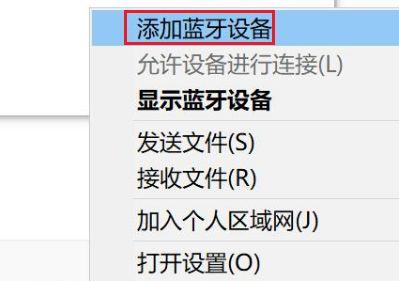
2、进入设备界面,点击“添加蓝牙或其他设备”进入;
3、在添加的设备界面中,点击蓝牙选项进入;
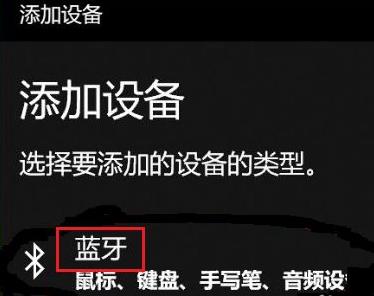
4、使用手柄,在关机状态未连接电脑时按住手柄上的SHARE键和PS4键,只要5秒左右手柄后面的指示灯开始快速闪烁即可进入配对状态;
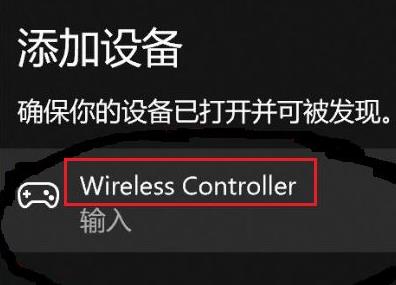
5、最后在电脑添加设备界面就可以搜索到PS4手柄蓝牙设备,点击Wireless Controller即可进行配对。
以上就是win11无法配对ps4手柄怎么办?win11无法配对ps4手柄的解决方法的详细内容,更多关于win11无法配对ps4手柄的资料请关注江湾时代其它相关文章!










